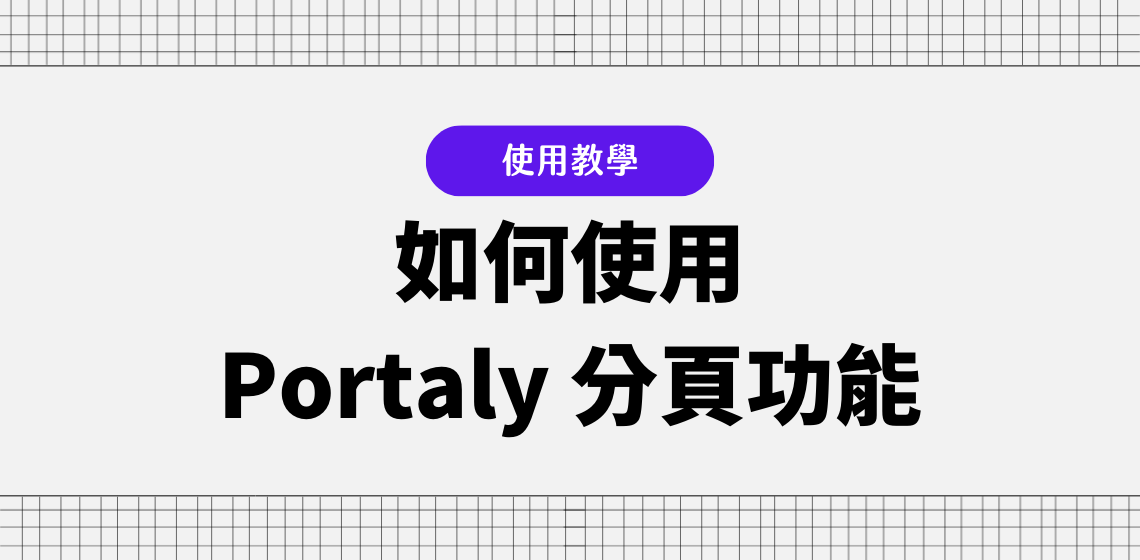
更新日期:2023/03/01
本文為 Portaly 傳送門的基礎教學。完成首頁建置後,可以進行分頁的建置,讓內容更有層次!
- 希望了解加入傳送門,請上 Portaly 傳送門
- 如果還沒有建置傳送門,可以參考 首頁建置
自由整理:自訂分頁功能
完成首頁後,就可以進入進階功能。在此我們將介紹傳送門重要的「分頁」功能,能夠讓你的頁面更有深度。點擊傳送門後台的 分頁管理 按鈕,就能開始設定分頁了。

分頁列表中,由使用者自己編輯的分頁,可自由新增、修改分頁名稱,內容也可以自由編輯,每個人可擁有多個自訂分頁。
我的自訂分頁要放什麼?
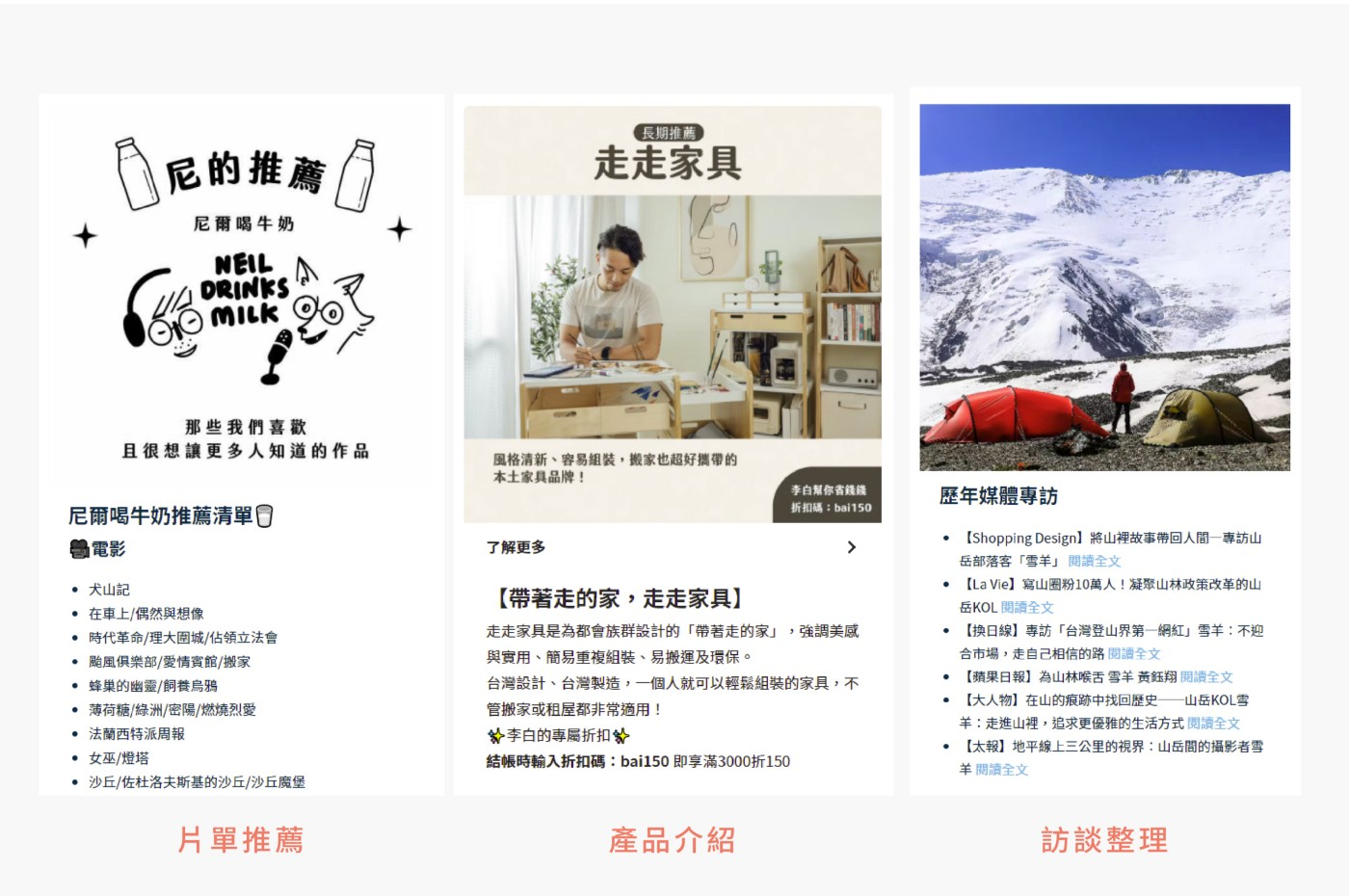
自訂分頁基本上是由「正方形主圖+文字」組成,呈現起來的感覺似微型網誌,你可以在這裡完成一切「整理」的需求。相對於首頁的乾淨整潔,分頁更適合用來整理複雜的內容。以下是一些常見的案例:
個人簡歷與自我介紹
社群時代大家漸漸不再使用傳統的簡歷,取而代之是四散各方的內容。比如過往工作的作品、媒體的訪談、得獎紀錄等等。因此很適合用分頁中的文字編輯器點列整理。
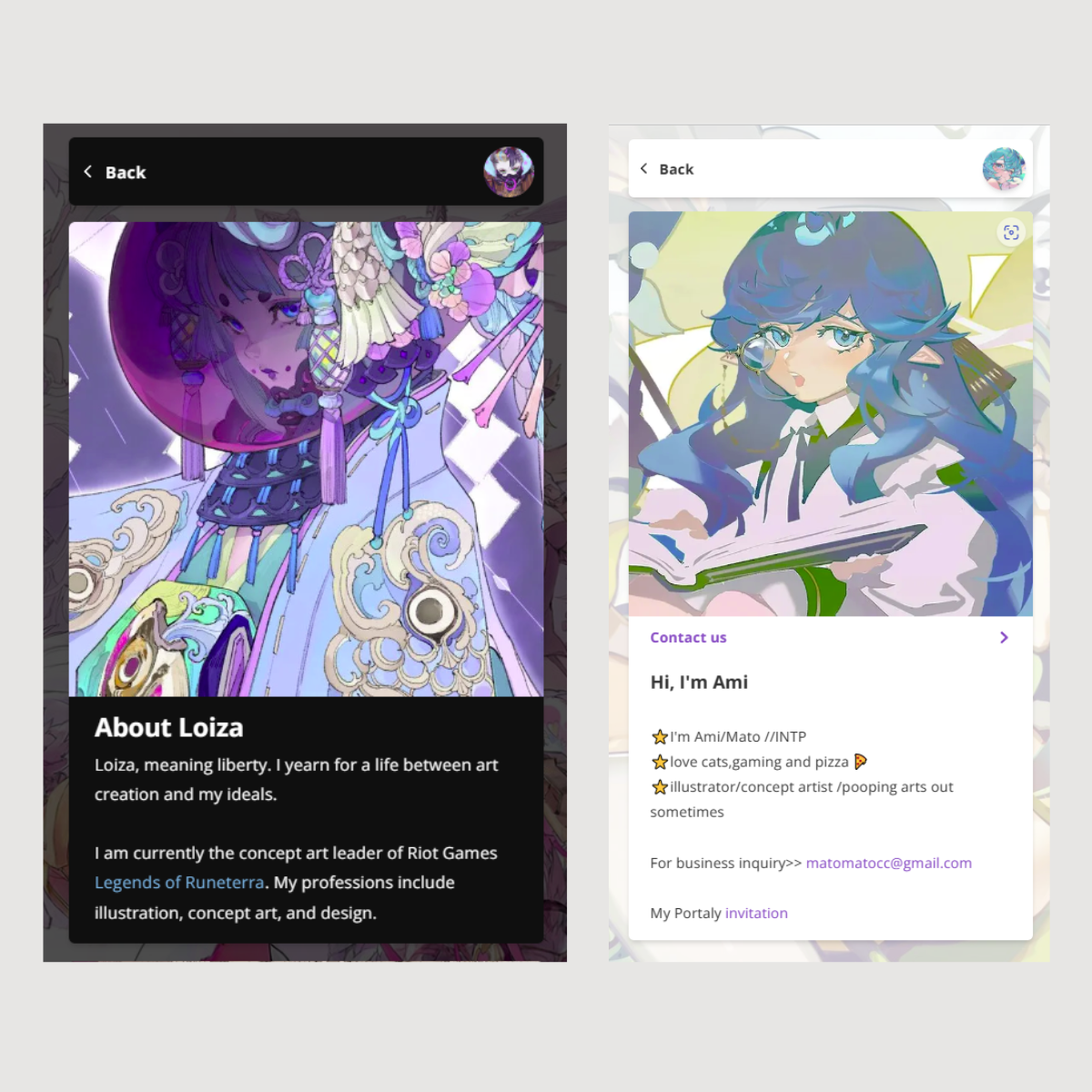
獨一無二的推薦清單
「整理」與「推薦」一直是社群上最有價值的內容,許多創作者都會有自己的清單。從日常用品到電影,可以透過分頁好好整理,長期累積說不定也能變成業配的版位喔!
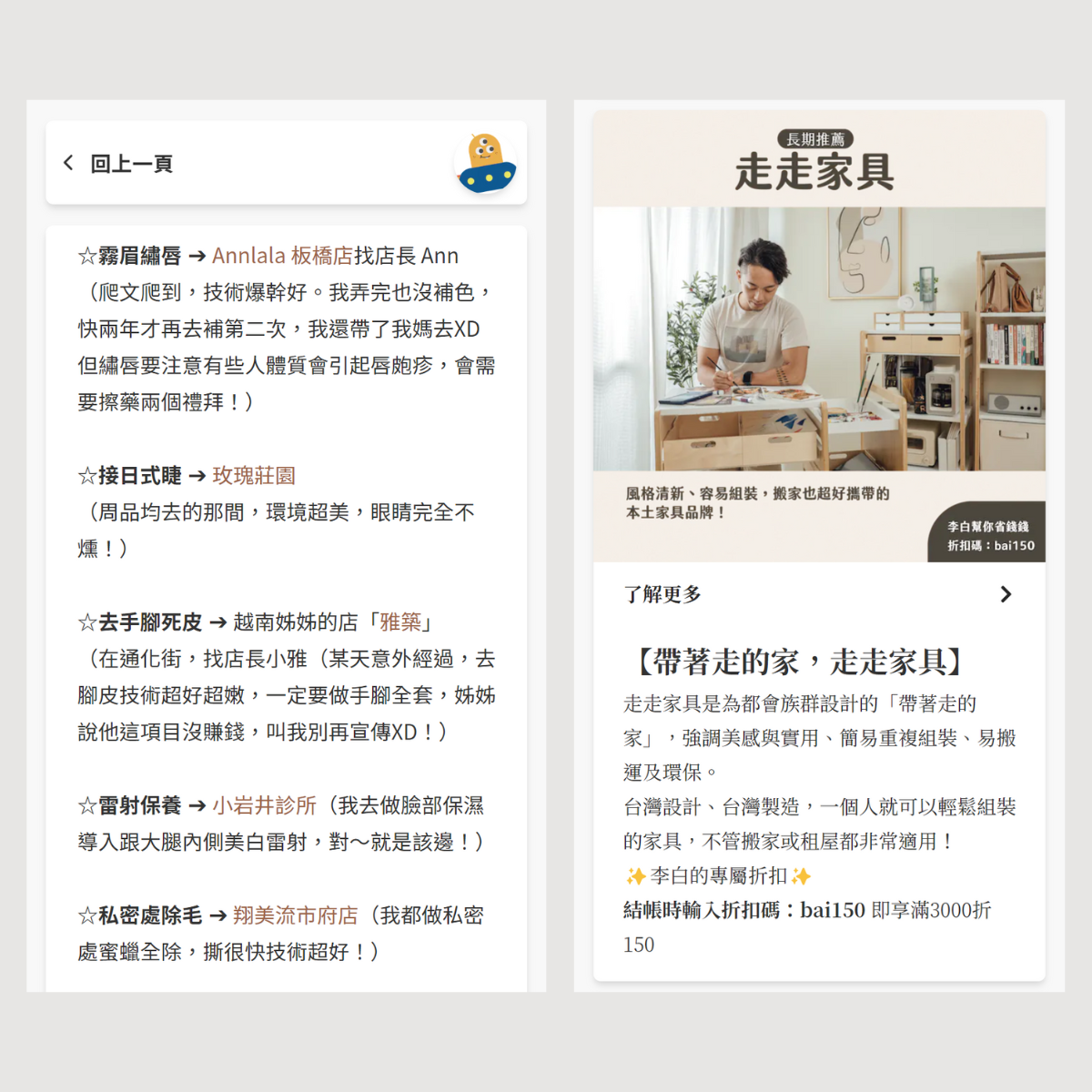
角色或團隊介紹
如同個人簡歷,許多創作者旗下的角色會有屬於自己的故事,就很適合透過分頁詳細介紹。此外公司的團隊成員、主打商品、活動訊息,也都適合用這種方式呈現。
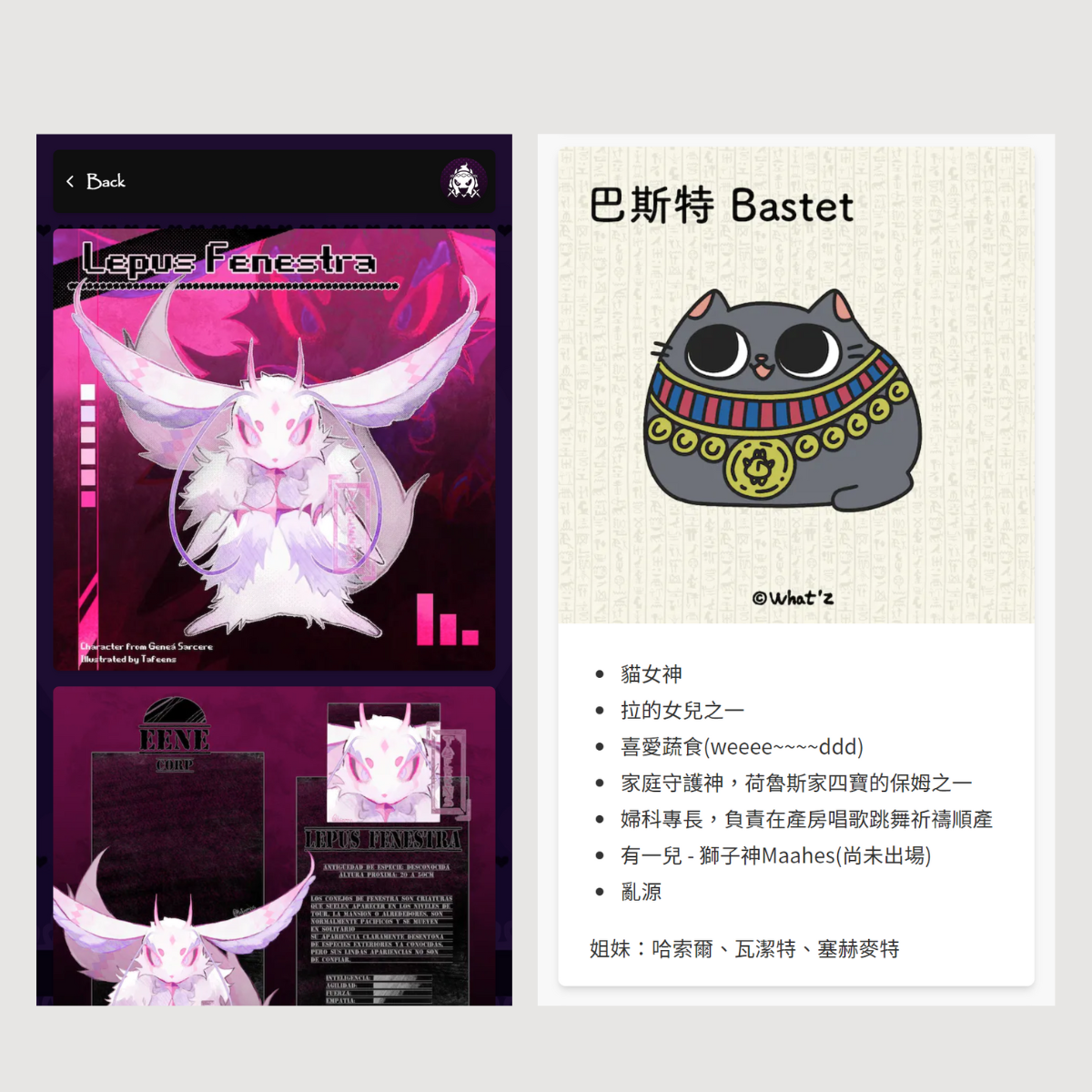
合作規範或 SALES KIT
每次接案的洽詢都是時間成本,因此無論個人或公司都經常會建立合作 SALES KIT,直接貼給廠商降低溝通時間。若你已經有現成的文件,不坊把它整合到分頁中吧~
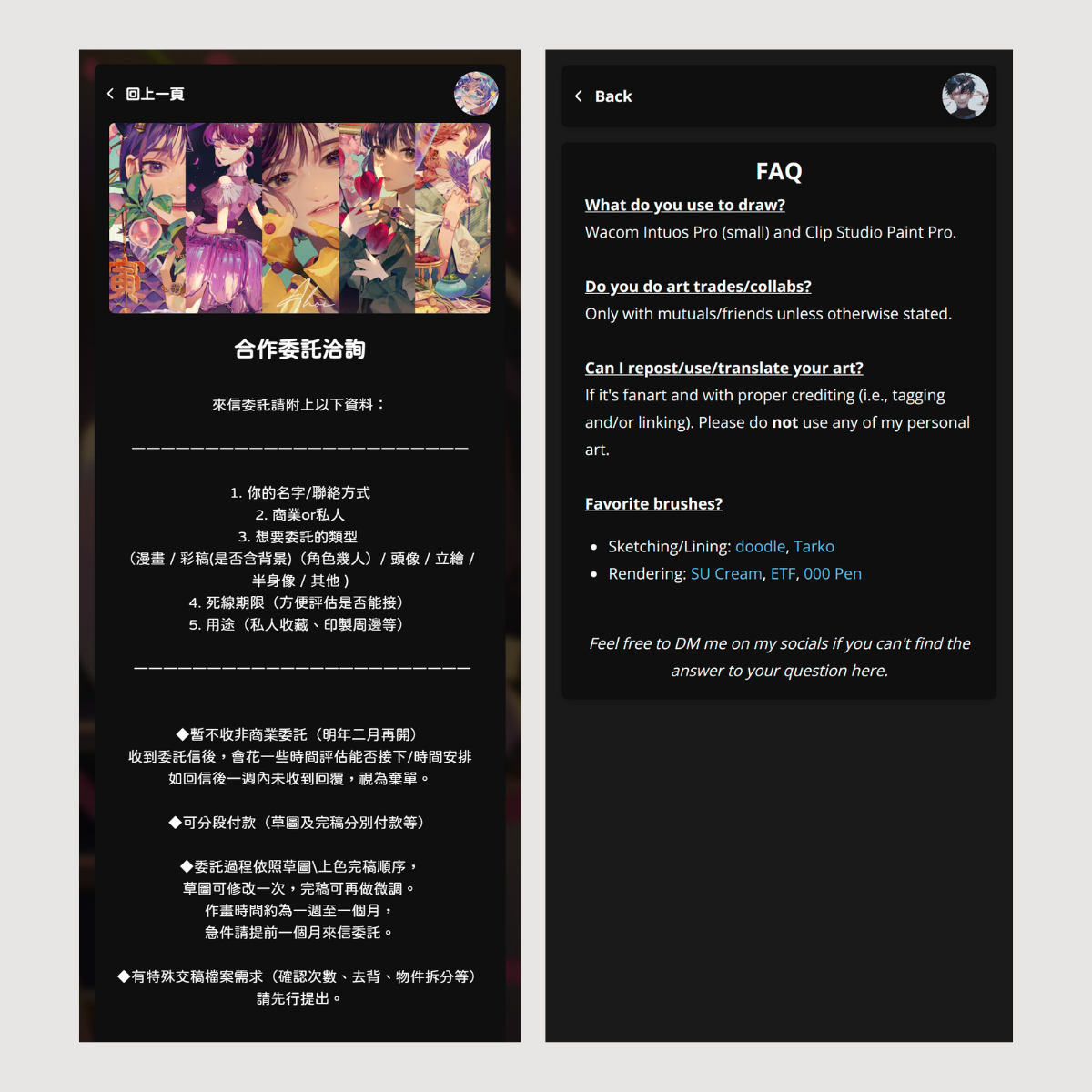
自訂分頁的編輯
分頁由圖片、行動按鈕、文字編輯器三大要素組成,創作者可以自行選擇使用哪些元素。

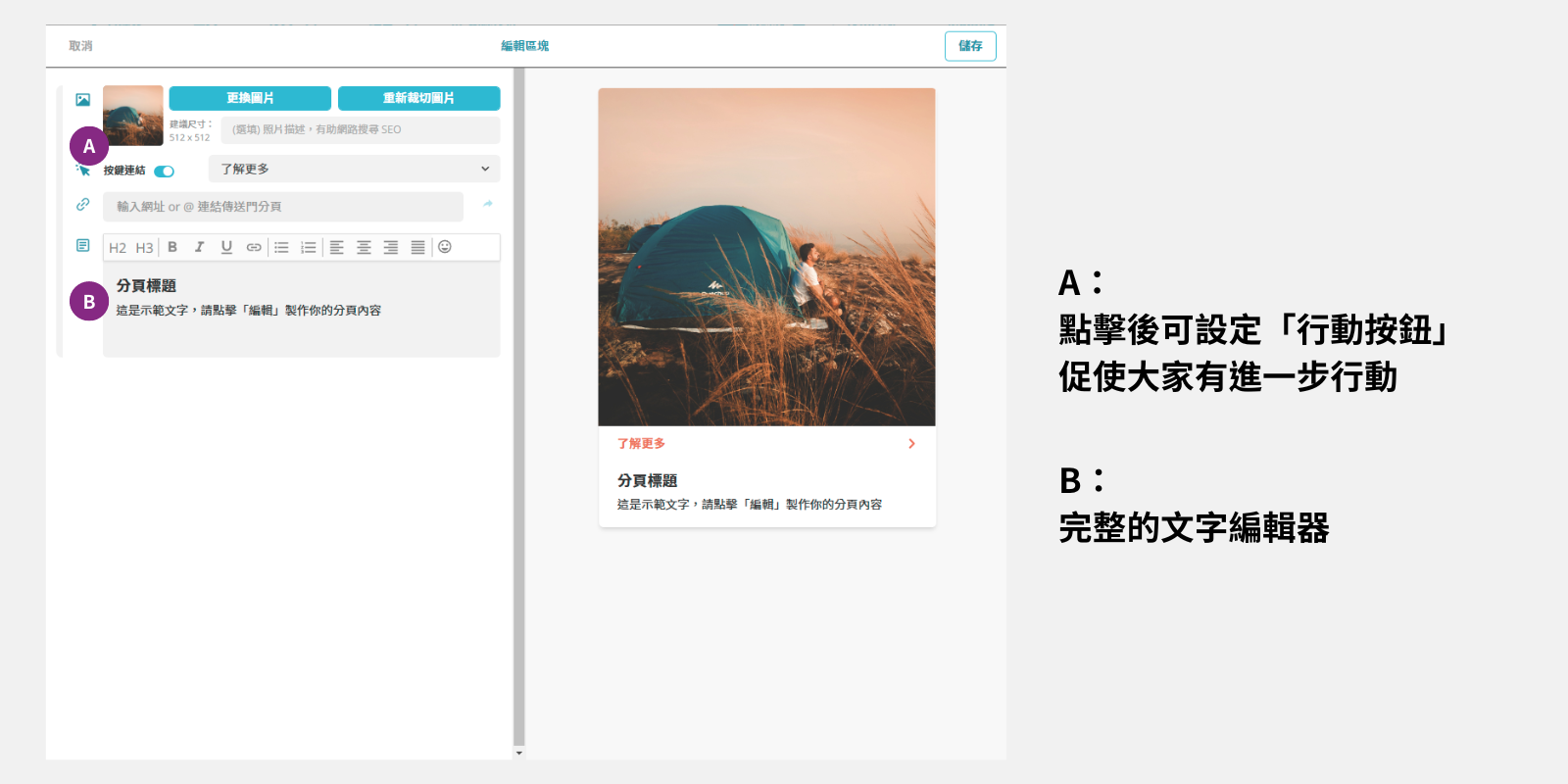
- 按鈕連結:當你點選編輯器中的「按鈕連結」,就會出現可設定的行動呼籲文字,例如「立即購買」、「馬上預約」等等。這項功能很適合用在當你的分頁想要導引到其他地方時,能促使瀏覽者有更進一步的行動。
- 文字編輯器:完成新增後,就能進入分頁編輯器,編輯的方式與圖片區塊差異不大,但文字編輯器的功能更加完整。當你在文字編輯器中框選文字時,就會出現粗體、加上超連結等選項。
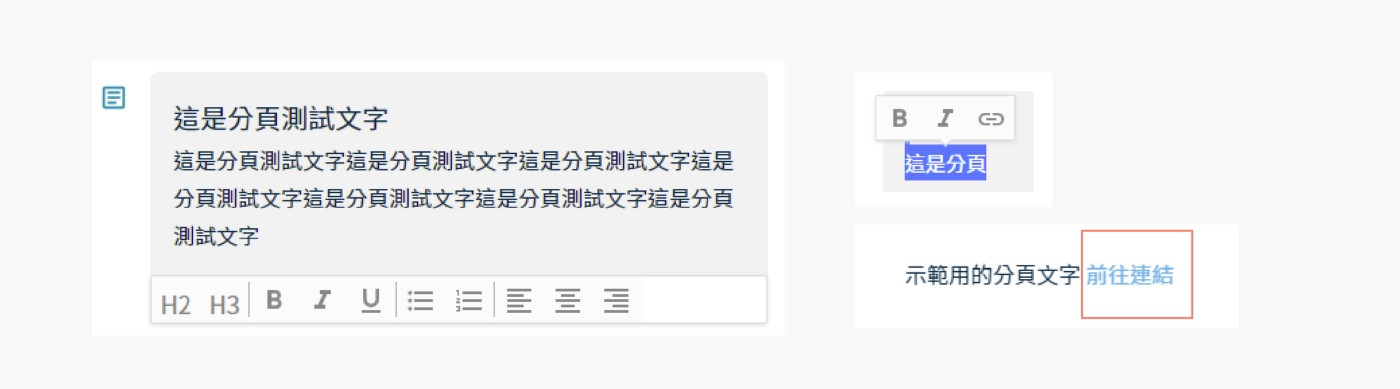
如何將分頁與首頁相連
當你完成分頁的編輯後,回到首頁,點擊任何一個區塊的「編輯」按鈕。在新增超連結的地方,你可以輸入 @,你會發現剛剛新增的分頁,出現在下拉選單中。只要選擇分頁,就完成串聯囉!
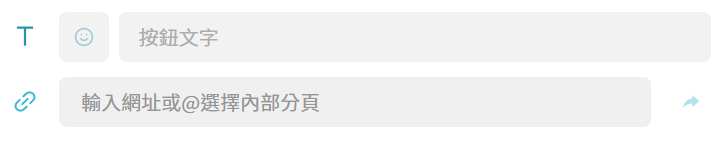
以上就是傳送門的分頁功能介紹。
若你有興趣更進一步理解傳送門的進階應用,我們未來將會更新更多進階教學,歡迎持續追蹤我們的部落格。
作者介紹
Portaly 傳送門是台灣團隊開發的「社群微型網站」服務,一頁整合你的品牌首頁或個人網站,永久免費使用,並且為全球第一的中文 Link-in-Bio 品牌。

